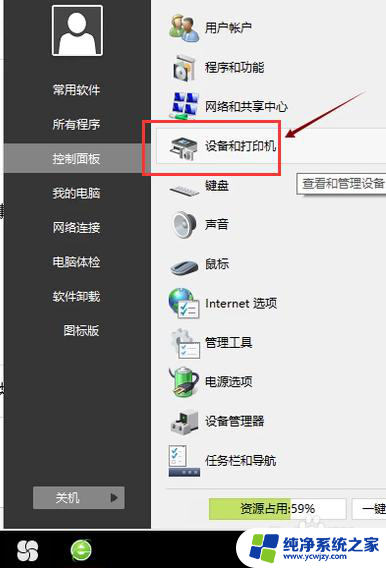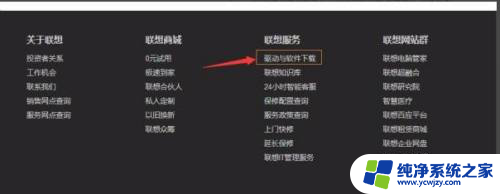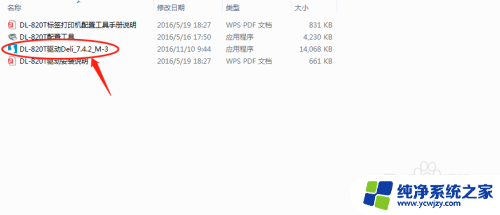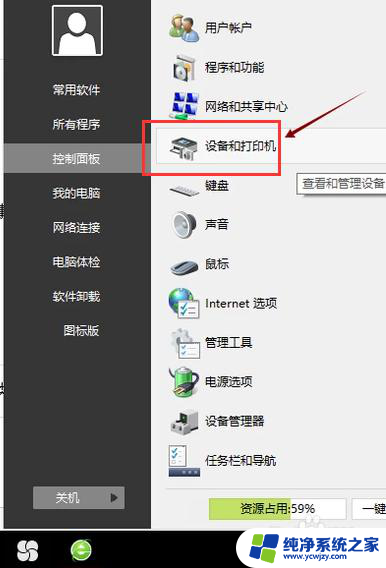打印机如何驱动程序 打印机安装步骤详解
更新时间:2023-11-26 12:50:17作者:jiang
打印机如何驱动程序,打印机作为现代办公和家庭生活中必备的设备,已经成为我们日常工作和生活的重要一环,许多人在使用打印机时,常常遇到驱动程序安装的问题,不知道如何正确安装和配置打印机。本文将详细介绍打印机的驱动程序安装步骤,帮助大家解决这一常见问题。无论是初次接触打印机的新手,还是遇到问题需要重新安装驱动程序的老手,都可以在本文中找到解决方法。让我们一起来了解打印机驱动程序的安装步骤吧!
具体步骤:
1.第一步,打开控制面板,点击“设备和打印机”
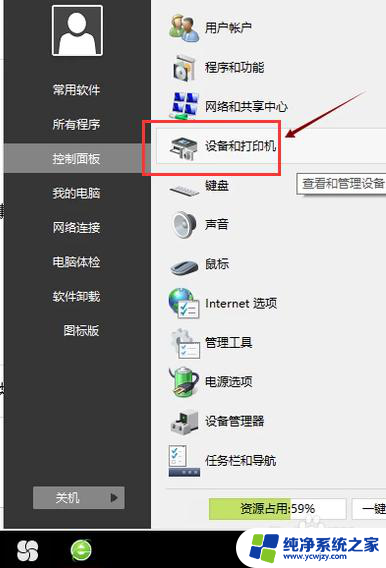
2.第二步,点击“打印服务器属性”
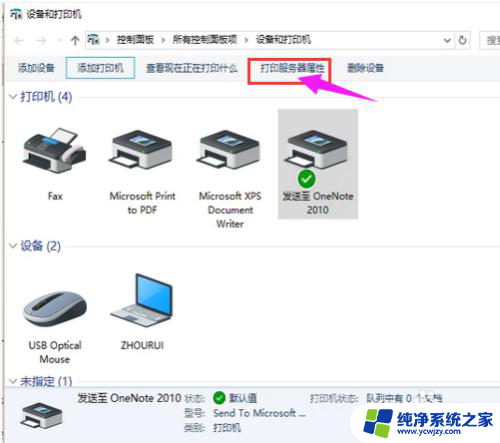
3.第三步,在“驱动程序”一栏下点击“添加”
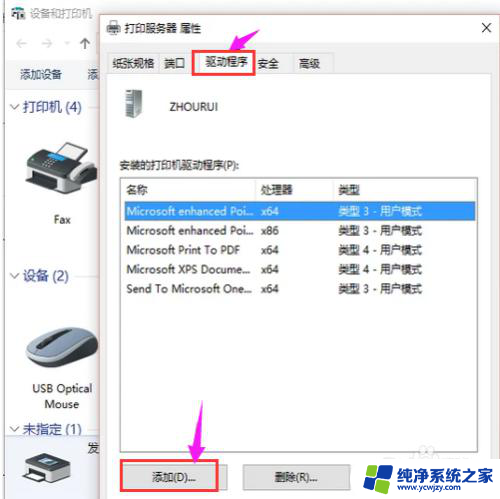
4.第四步,此时会出现添加打印机驱动程序向导。点击:下一步
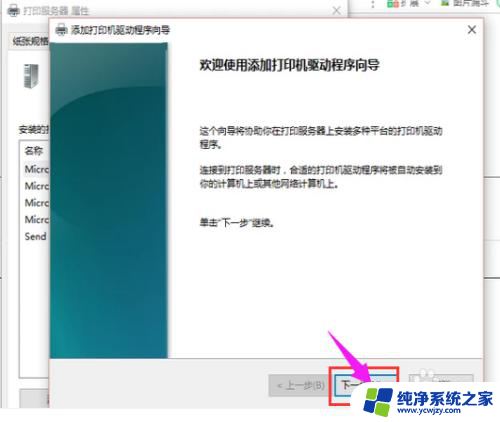
5.第五步,根据电脑的操作系统位数来选择。然后点击:下一步
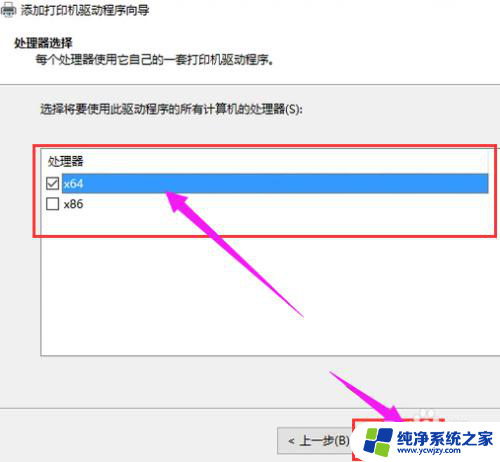
6.第六步,选择要安装的打印机驱动的制造商和型号。点击:下一步
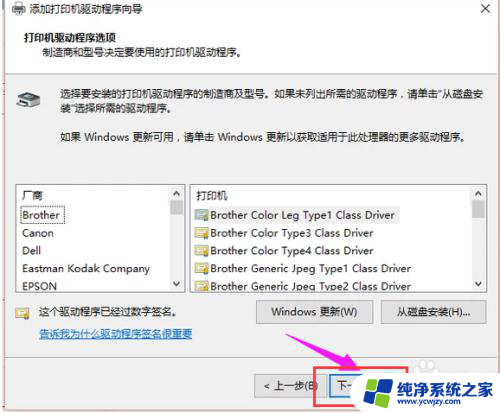
7.第七步,完成了添加打印机驱动,点击完成即可
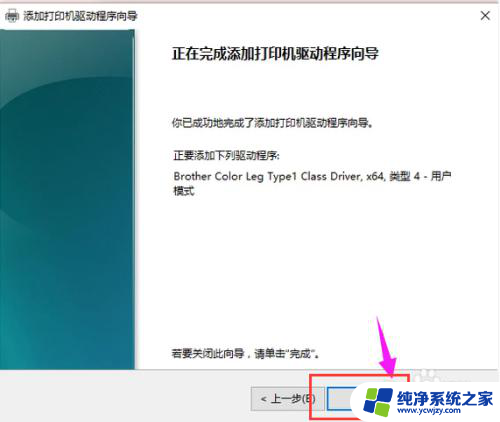
以上就是关于打印机如何驱动程序的全部内容,如果有遇到相同情况的用户,可以按照小编提供的方法来解决问题。